この記事を読むのに必要な時間は約 6 分です。
セルに入力されたデータの個数を知りたいとき、クリックしながら目視で「1,2,3……」と数えてしまうのは時間のムダ。Excelの機能と関数を使った、2つのテクニックで解決しましょう。
Excelの表に「データが何個あるか」を数えたいとき、セルをクリックしたりカーソルキーを押したりしながら「1,2,3……」と数えていませんか? やってしまいがちな操作ですが、正確性に欠けますし、そもそも時間のムダです。
【エクセル時短】第17回では、データの個数を知りたいときに役立つExcelの2つのテクニックを紹介します。
目 次
すばやく個数を知るならステータスバーに注目
1つ目のテクニックは、Excelの機能を使います。データの個数を知りたいセル範囲を選択し、画面下部のステータスバーをチェックするだけです。
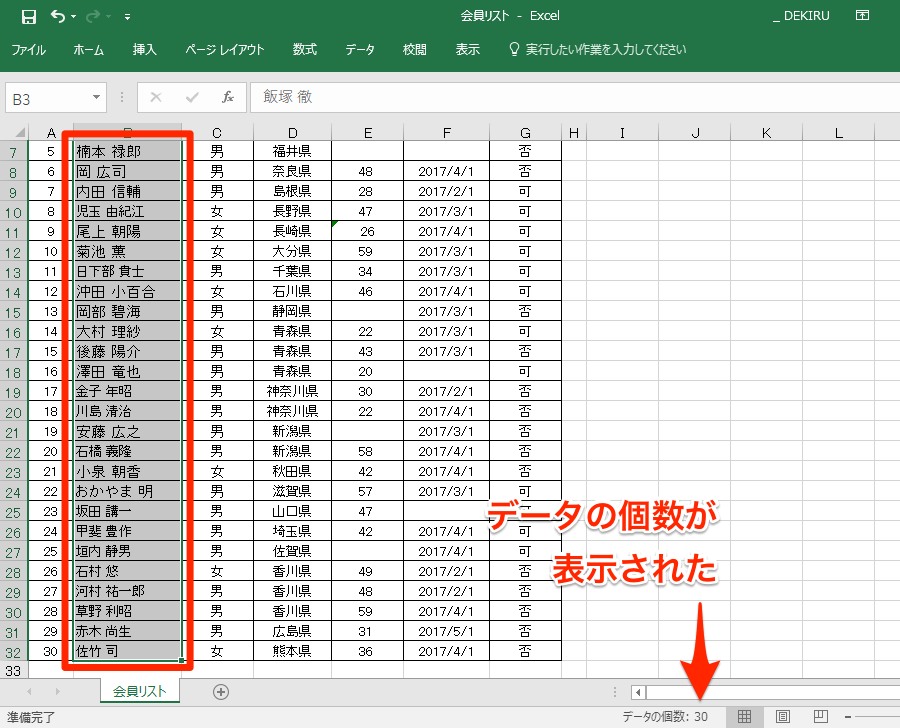
ここでは会員リストの[氏名]列のデータの個数を調べます。セルB3〜B32をドラッグして選択すると、ステータスバーの右側に「データの個数:30」と表示されました。
あっという間にわかりましたね。データの個数をセルに表示する必要はなく、ただ知りたいだけの場合に便利です。もし「データの個数:○個」と表示されない場合は、次の方法で設定を確認してください。
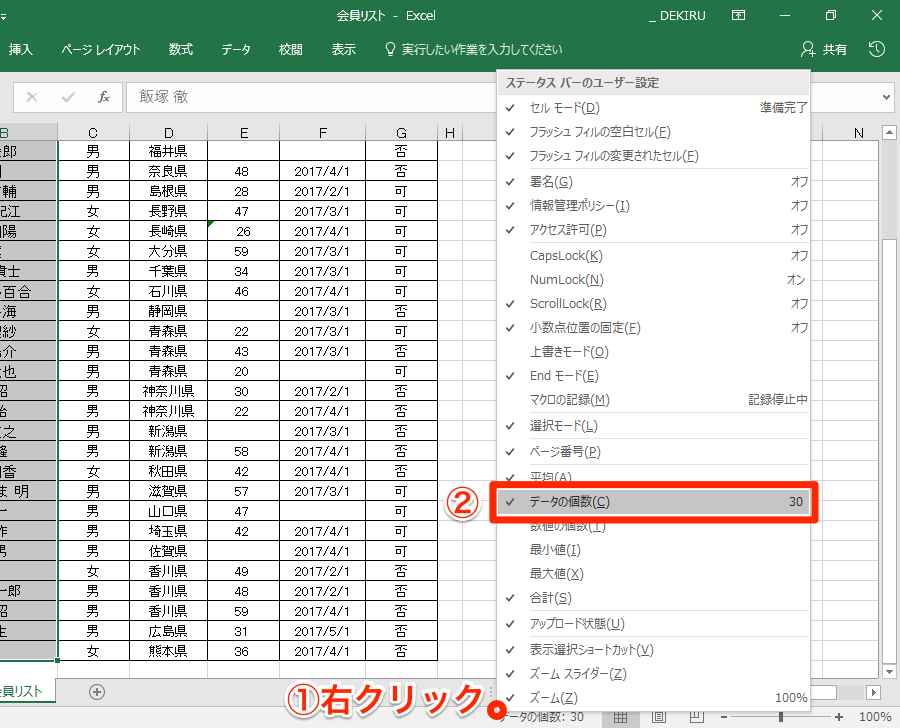
ステータスバーを右クリックし、[データの個数]にチェックマークを付けておきます。
セルに表示しておきたいときは関数を使う
2つ目のテクニックは関数です。データの個数を常にセルに表示しておきたい場合に使います。
データの個数を求める関数はいくつかありますが、単純に数えるなら「COUNTA」(カウントエー)関数の出番です。
COUNTA(値1, 値2, …, 値255)
COUNTA関数は、引数[値]に指定したセル範囲に含まれるデータの個数を求めます。実際に見てみましょう。
1COUNTA関数を入力する
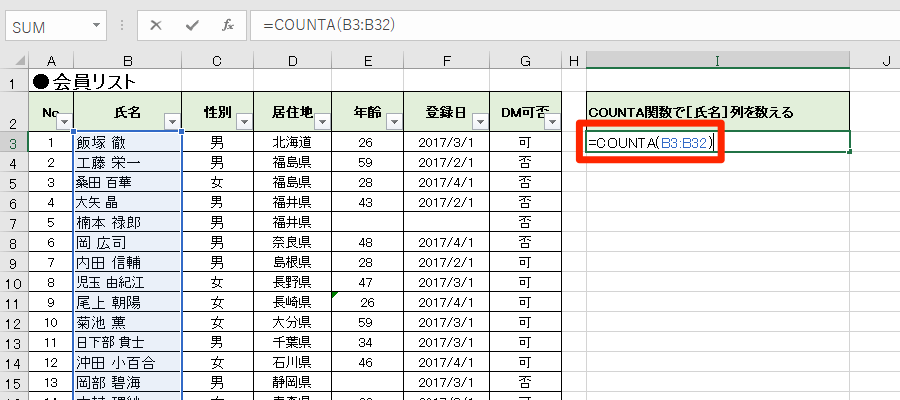
ここではセルB3〜B32のデータの個数を求めます。セルI3に「=COUNTA(B3:B32)」と入力します。
2データの個数が求められた
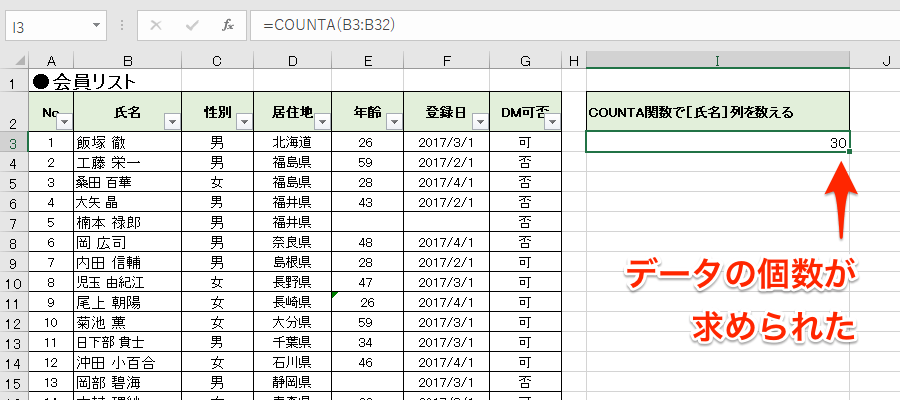
セルB3〜B32に含まれるデータの個数が求められました。結果は「30」。ステータスバーで確認した個数と同じです。
このように、セルに「何らかのデータが入力されていればカウントする」のがCOUNTA関数です。数値、文字列、数式、半角/全角スペースのすべてが数える対象になります。
一方、COUNTA関数と似た関数に「COUNT」(カウント)関数があります。
COUNT(値1, 値2, …, 値255)
COUNT関数の構文はCOUNTA関数と同じですが、引数[値]に指定したセル範囲に含まれる数値のデータだけを数えます。ポイントは次のとおりです。
- データが数値※なら数える
- 文字列の数字は数えない
- 数式の結果が数値なら数える
- 数式の結果が文字列なら数えない
- 論理値(TRUE/FALSE)は数えない
※Excelでは日付・時刻(シリアル値)も数値として扱われます
セル内の半角/全角スペースなどは無視し、「数値が入力されていればカウントする」のがCOUNT関数です。COUNTA関数との違いを見てみましょう。
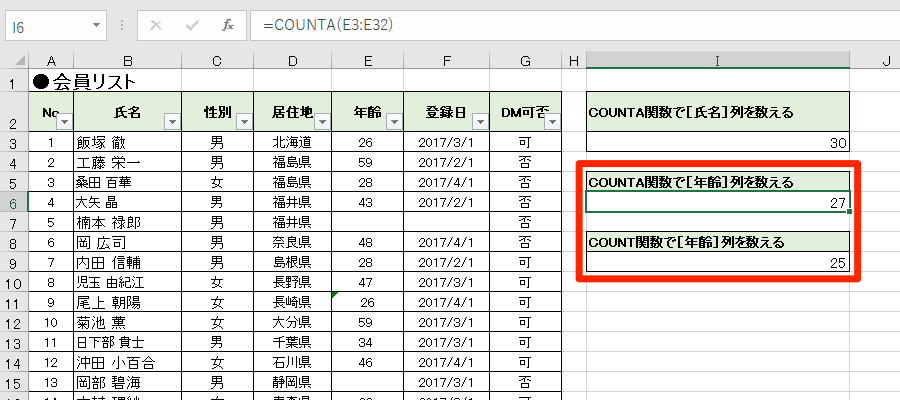
ここでは[年齢]列のデータの個数を求めます。セルI6には「=COUNTA(E3:E32)」、セルI9には「=COUNT(E3:E32)」と入力しました。30行のうち空白のセルは4つなので、どちらの結果も「26」となるはずですが……
COUNTA関数とCOUNT関数で、結果が異なっていますね。これは半角スペースが入力されているセルE5と、数字が文字列になっているセルE11が原因です。
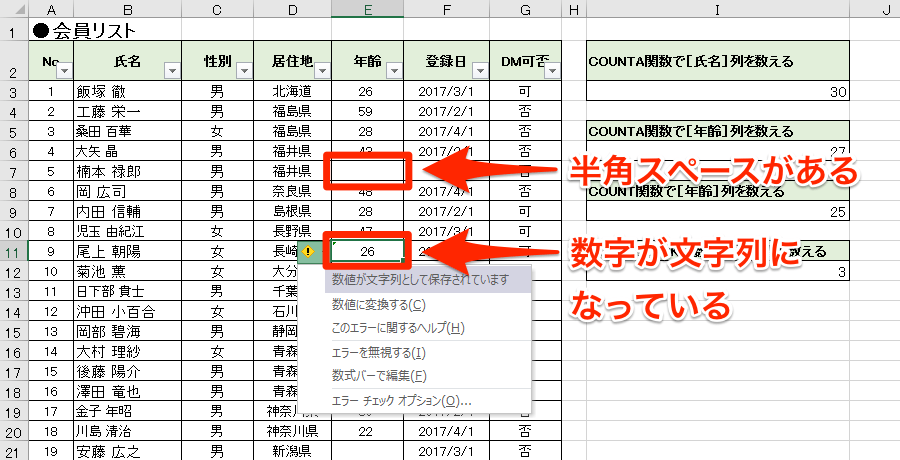
実は、セルE5には半角スペースが入力されています。また、セルE11は表示形式が[文字列]になっており、[数値]として認識されていません。
COUNTA関数はセルE5にもデータがあると判断して「27」を返し、COUNT関数はセルE11を無視して「25」を返すわけです。不要なスペースを削除し、文字列となっているセルの表示形式を数値に変更すれば、正しい結果が得られます。
最後に、空白だけを数えたいときに使える「COUNTBLANK」(カウントブランク)関数も紹介しましょう。
COUNTBLANK(範囲)
COUNTBLANK関数は、引数[範囲]に指定したセル範囲に含まれる空白のセルの個数を求めます。引数[範囲]は1つだけしか指定できません。
1COUNTBLANK関数を入力する

セルI12に「=COUNTBLANK(F3:F32)」と入力します。
2空白のセルの個数が求められた
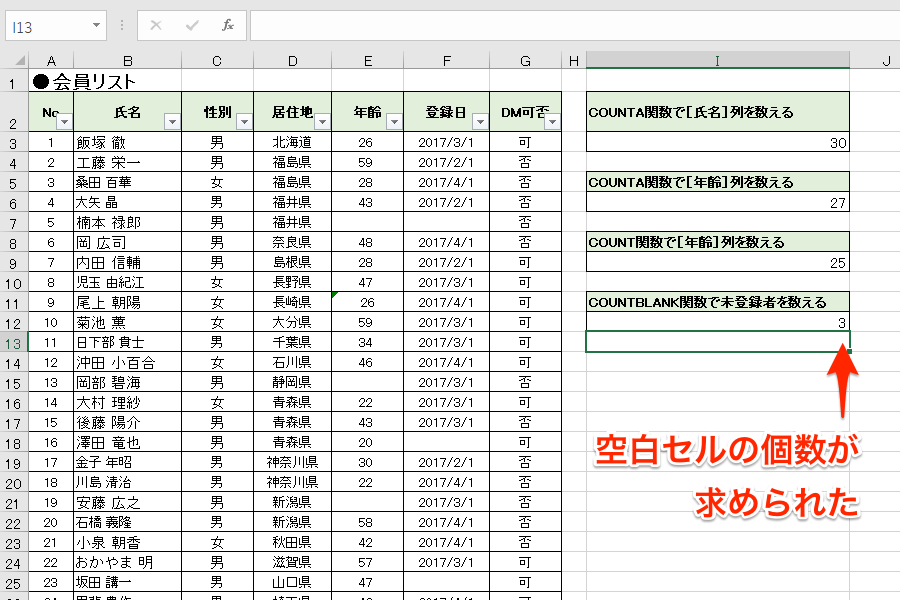
セルF3〜F32のうち空白のセルの個数を数えられました。セルの見た目が空白でも、半角/全角のスペースが入力されていると数えられないことに注意してください。
データの個数を求める作業には、正確性が求められます。目的に応じてExcelの機能(ステータスバー)と関数を使い分けてください。

神戸を中心に自営業者や個人事業主さんのパソコンのメンテや修理をさせていただいてます。
パソコンの修理実績は、年間1000台以上です。ちょっとでもあれって思った場合には、お気軽に相談していただけるとうれしいです。



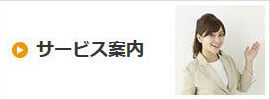
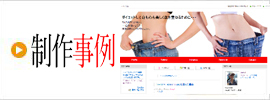
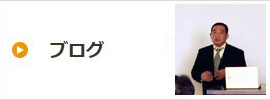






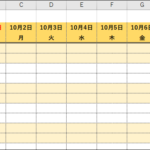
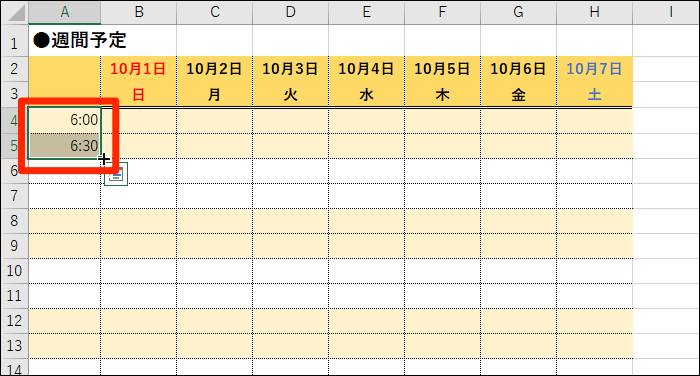






コメントを投稿するにはログインしてください。